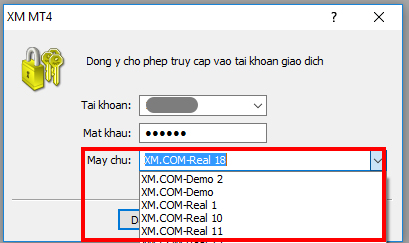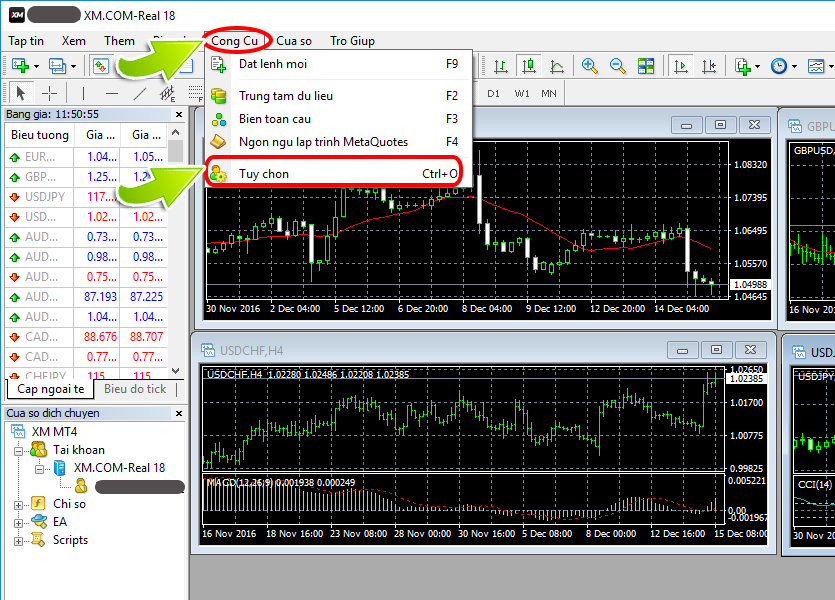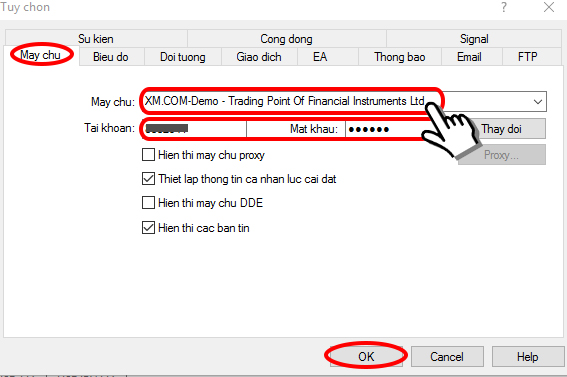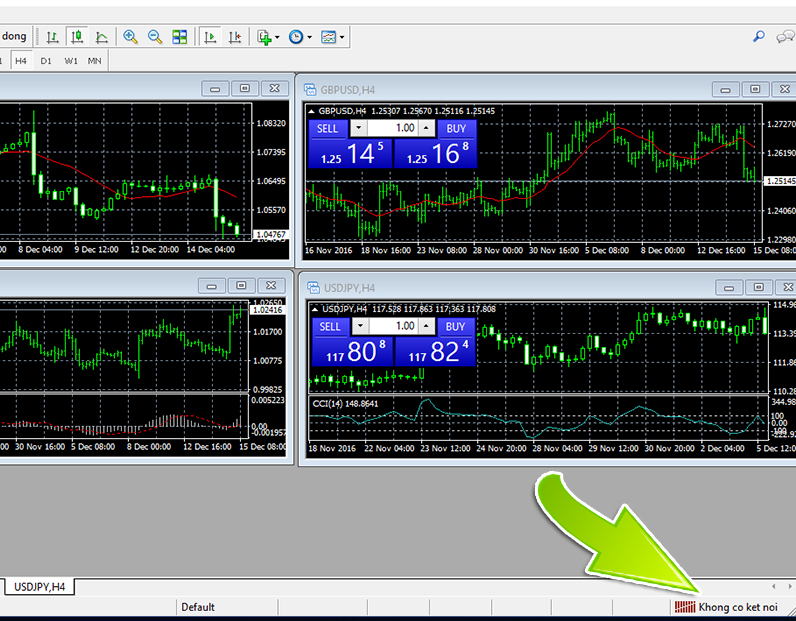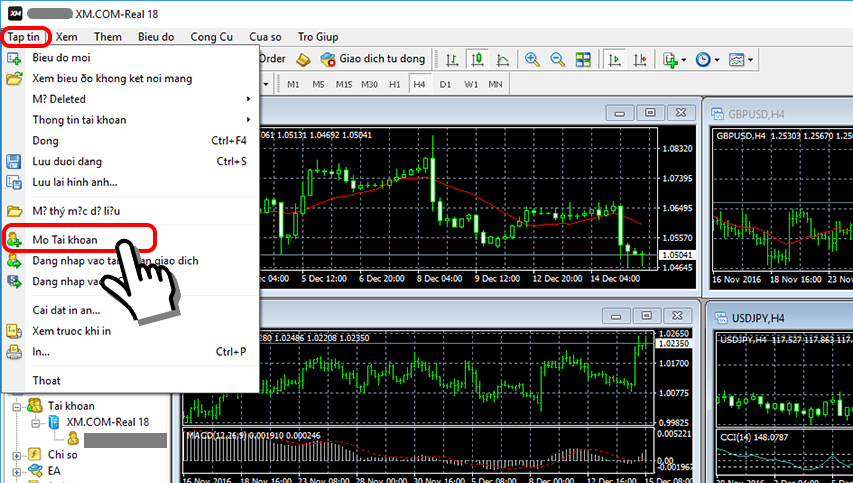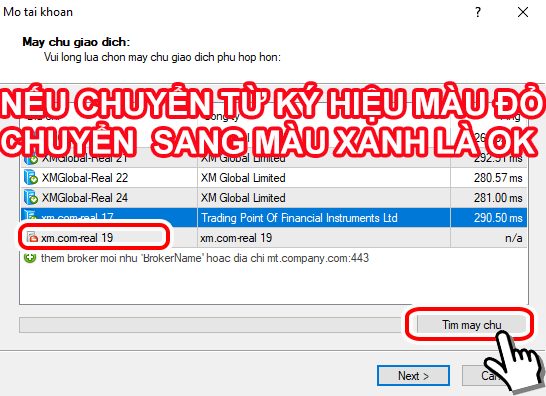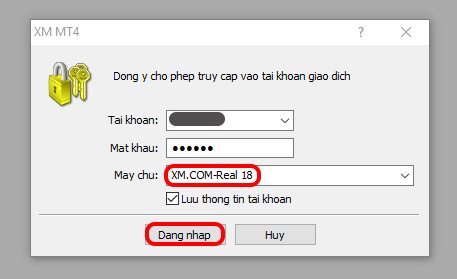Cách giải quyết trong trường hợp không tìm thấy máy chủ (server) trong danh sách máy chủ (server list) khi đăng nhập XM MT4. (Cách tìm máy chủ)
Có trường hợp không có số máy chủ trong danh sách máy chủ khi đăng nhập ở XM MT4.
Điều này, nguyên nhân là vì danh sách máy chủ của MT4 đã cũ nên không thể tiếp cận được số máy chủ mới.
Cách giải quyết trong trường hợp không có số máy chủ
Cách giải quyết rất đơn giản với 3 bước.
- Nhấp chuột chọn “Công cụ” → “Tùy chọn”
- Nhập số máy mà bạn muốn đăng nhập lại “thẻ/tag máy chủ”
- Nhấp chuột chọn tìm máy chủ tại “Mở tài khoản”
Như vậy, số máy chủ đã được hiển thị và bạn đã có thể đăng nhập.
Bước 1: Nhấp chuột chọn “Công cụ” → “Tùy chọn”
Trước tiên, nhấp chuột chọn “Công cụ” từ thanh menu phía trên của MT4 → “Tùy chọn”.
Bước 2: Tự nhập số máy chủ mà bạn muốn nhập tại “tab máy chủ”
Nhấp chuột chọn tag “Máy chủ”.
Tiếp theo, tự nhập số máy chủ, Tài khoản và mật khẩu mà bạn muốn đăng nhập tại các ô “Máy chủ”, “Tài khoản” và “Mật khẩu”.
- Ví dụ nhập XM.COM:
- XM.COM-Real ◯ – Trading Point Of Financial Instruments Ltd
- Ví dụ nhập XMTrading:
- XMTrading-Real ◯ – Trading Point (Seychelles) Limited
“-" nằm giữa số máy chủ và tên công ty. 2 đầu dấu “-" đều có 1 khoảng cách.
Sau khi nhập xong, hãy nhớ không được quên nhấp chuột chọn “OK”.
Ví dụ, khi nhập số máy chủ, bạn không chỉ nhập “XMTrading-Real ◯", mà cần phải nhập tất cả “XMTrading-Real ◯ – Trading Point (Seychelles) Limited".
Có lẽ sẽ dễ dàng hơn bằng cách copy dòng text số máy chủ trên dán vào trường nhập số máy chủ của MT4, sau đó chỉ cần sửa phần ◯ của bạn.
Sau khi nhập xong, hãy nhớ không được quên nhấp chuột chọn “OK”.
Sau đó nó sẽ hiển thị dòng không thể kết nối cùng với âm thanh lỗi “Biyoyo”, nhưng cứ tiếp tục với trạng thái đó.
Bước 3: Nhấp chuột chọn tìm máy chủ tại “Mở tài khoản”
Nhấp chuột chọn “Tập tin” từ thanh menu phía dươi của MT4 → “Mở tài khoản”.
Tiếp theo, nhấp chuột chọn “Tìm máy chủ” tại màn hình mở tài khoản.
Khi đó, số máy chủ đã nhập lúc nãy thay đổi từ ký hiệu màu đỏ sang ký hiệu màu xanh thì bạn đã tìm được số máy chủ.
Nếu vẫn là ký hiệu màu đỏ, có khả năng bạn nhập sai số máy chủ. Chỉ cần bị nhầm 1 ký tự thì hệ thống tìm kiếm vẫn bị lỗi, vì vậy sau khi nhập số máy chủ hãy xác nhận kỹ lại tên công ty có bị nhầm lẫn không.
(Ví dụ)「XMTrading-Real ◯ – Trading Point (Seychelles) Limited」
Sau khi đã “tìm máy chủ", bạn đóng màn hình mở tài khoản bằng cách nhấp chuột vào “dấu x" hoặc “Cancel". (Không nhấp chuột chọn “Next")
Đăng nhập lại MT4
Ở bước 3 như trên, số máy chủ đã được hiển thị khi đăng nhập.
Khi muốn hiển thị số máy chủ khác, bạn cũng có thể thu được bằng cách lặp đi lặp lại nhiều lần 3 bước trên.
Trường hợp đã thử các cách trên nhưng không thể hiển thị số máy chủ?
Hãy xác nhận lại các khoản dưới đây.
Trường hợp mặc dù đã xác nhận lại các khoản trên mà vẫn không có máy chủ, bạn có thể liên hệ đến người hỗ trợ để hỏi trực tiếp cách giải quyết.
Bài viết liên quan: Không thể đăng nhập vào XM MT4. Cách giải quyết vấn đề hiển thị “tài khoản không hợp lệ”